上不了网,报错:"DNS服务器可能不可用"的解决办法
DNS服务器可能不可用是由于你的DNS设置错误,导致系统无法正常的使用DNS服务,来帮助你解析域名IP地址。一般来说不会是运营商的错误,多数是宽带连接设置/路由器设置/系统设置的问题,所以要从硬件和软件设置上面下手。
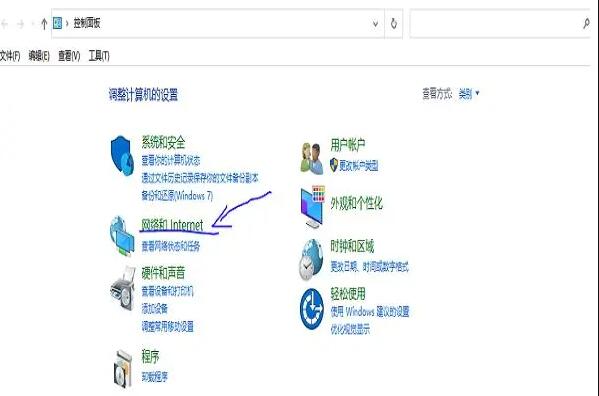
怎么设置恢复?
1、遇到这种情况,先重启电脑试一试,或者把ADSL猫和路由器都重启一下。如果还不行,进入网络共享中心的网络连接窗口,选择本地连接,右键,选择【属性】,如果用的是无线,则选择无线网络连接这一项;
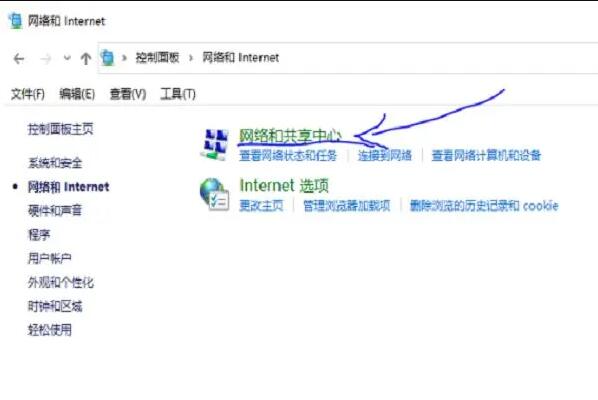
2、在本地连接属性窗口,选择【网络】选项卡,然后选择【Internet协议版本4(TCP/IPV4)】这一项,按【属性】;
3、在协议属性窗口,找到【使用下面的DNS服务器地址】这一项,修改其为首选DNS服务器,可以设置成8:8:8:8试试,这个是通用的DNS服务器地址。如果是因为DNS错误引起的连不上网,到这,一般问题就解决了。重启或者刷新页面就可以使用了。
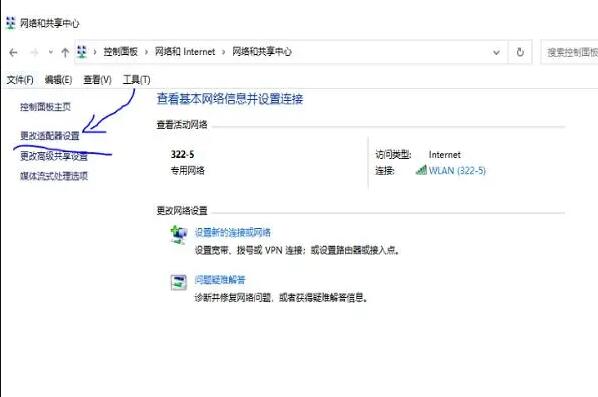
方法二:
1、如果重新设置了DNS服务器地址后,仍然不能解决问题,那可能是Winsock错误;您可以打开【运行】程序,输入【cmd】命令,确定;
2、进入命令提示符窗口后,输入【netsh winsock reset】命令,回车,这个是重置Winsock命令;
3、重置成功后,会有提示,需要重新启动电脑才能生效,重启电脑,看看能不能连上网络。
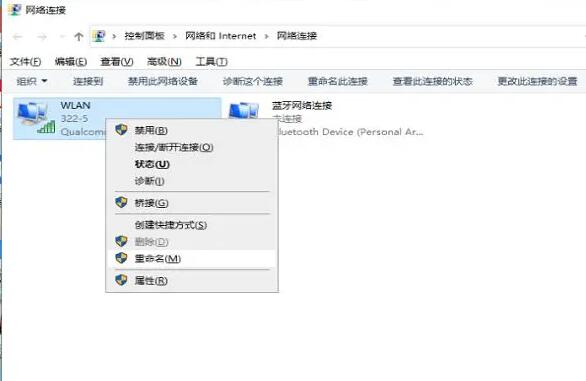
方法三:
1、如果重置也没有用,或者没法重置,则是DNS Client 服务没有开启,开启步骤:在运行程序中输入【services.msc】命令,回车;
2、进入系统服务窗口后,找到DNS Client这一项,双击打开属性修改窗口;
3、在属性窗口的【常规】选项下,将启动类型设置为【自动】,并将服务状态【启动】,然后按【确定】即可;
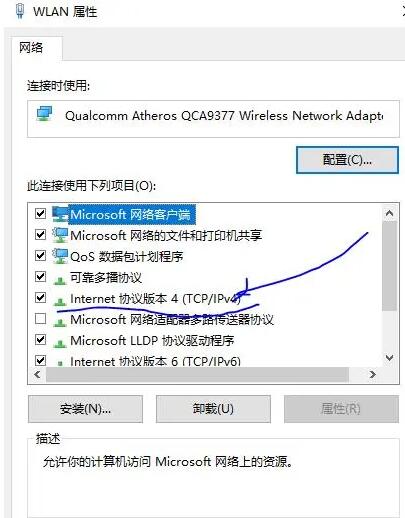
dNS服务器是计算机域名系统 (Domain Name System 或Domain Name Service) 的缩写,域名系统采用类似目录树的等级结构。域名服务器为客户机/服务器模式中的服务器方,它主要有两种形式:主服务器和转发服务器。
dns服务器未响应怎么办
有的时候网线突然连接不正常,网络连接后正常,显示网络已连接,但是网页就是打不开。
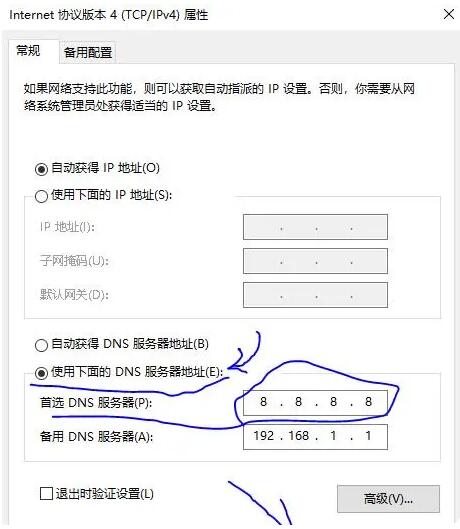
dns服务器未响应的解决方法
第一步:遇到这种情况,首先是先看看其它人的电脑或手机等设备连接网络是否正常,是否能打开网站。如果其它设备也都打不开,那当然是网络有问题了。否则就是电脑有问题了,这时首先尝试重启下电脑吧。
第二步:电脑重启后还不行,可以尝试将自己的DNS地址固定为一些免费的、速度比较快的DNS,比如:114.114.114.114(或者114.114.115.115)等。
第三步:一般,这时应该OK的。如果OK,则可能是DNS服务没有开启。可按windows键+R键,在打开的“运行”对话框中,输入“services.msc”,并点击“确定”。
第四步:在打开的“服务”窗口中,找到“DNS Client”服务,如果此服务没有开启,则“启动”之。当然,建议同样启动“DHCP Client”服务。而如果DNS服务已经开启,或者设置了正确的DNS也无效,这里一般是电脑其它问题。
第五步:如果这时可能是个别网站或WEB程序不能打开,或网络极不稳定,可以尝试以管理员身份运行DOS命令行。
第六步:并在命令行下运行“arp -d”命令。
第七步:如果还不行,则可以检查是否使用了代理。打开IE的“Internet选项”对话框,切换到“连接”选项卡。
第八步:点击“局域网设置”后,取消弹出对话框里面的所有复选框。
来源:https://baijiahao.baidu.com/s?id=1732164466844150587
本站大部分文章、数据、图片均来自互联网,一切版权均归源网站或源作者所有。
如果侵犯了您的权益请来信告知我们删除。邮箱:1451803763@qq.com


